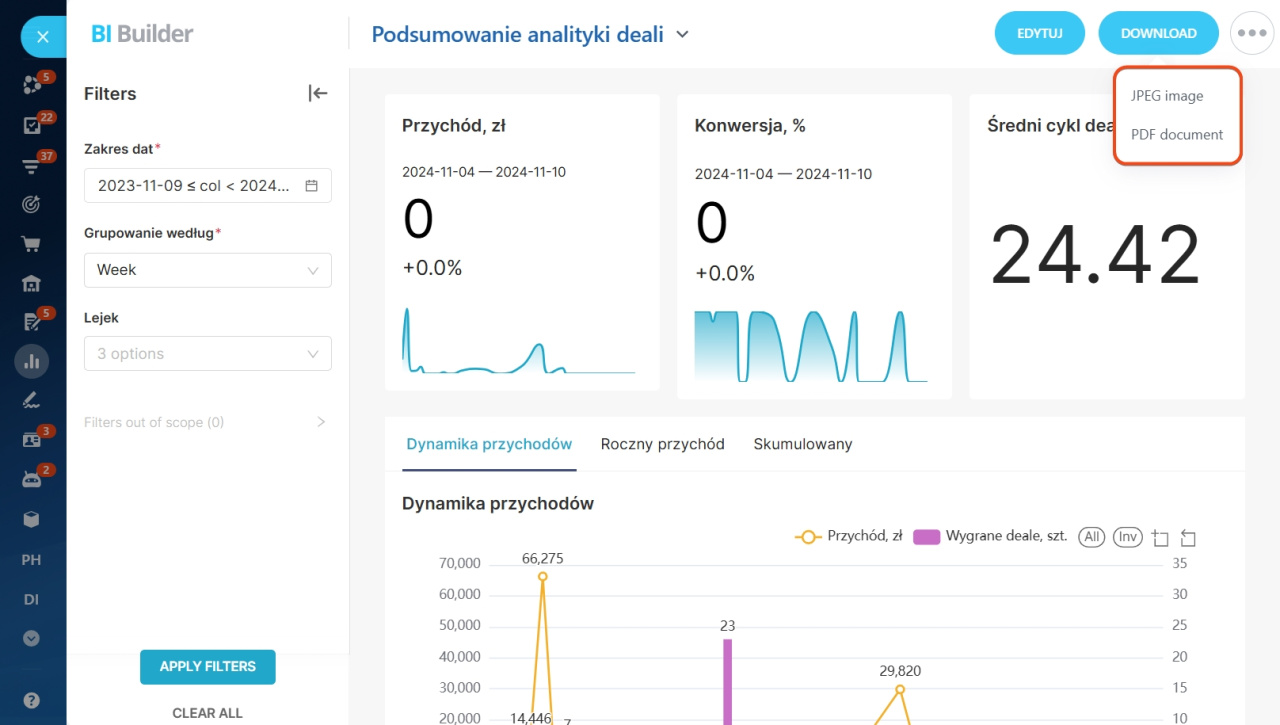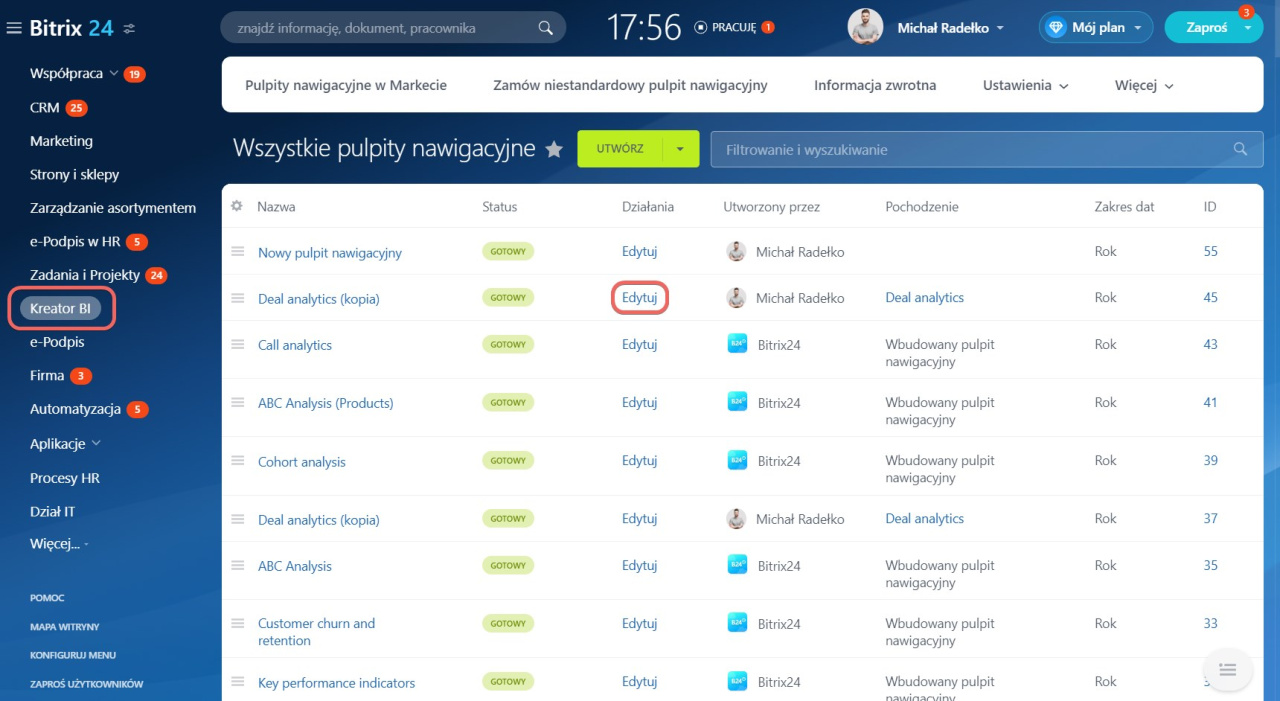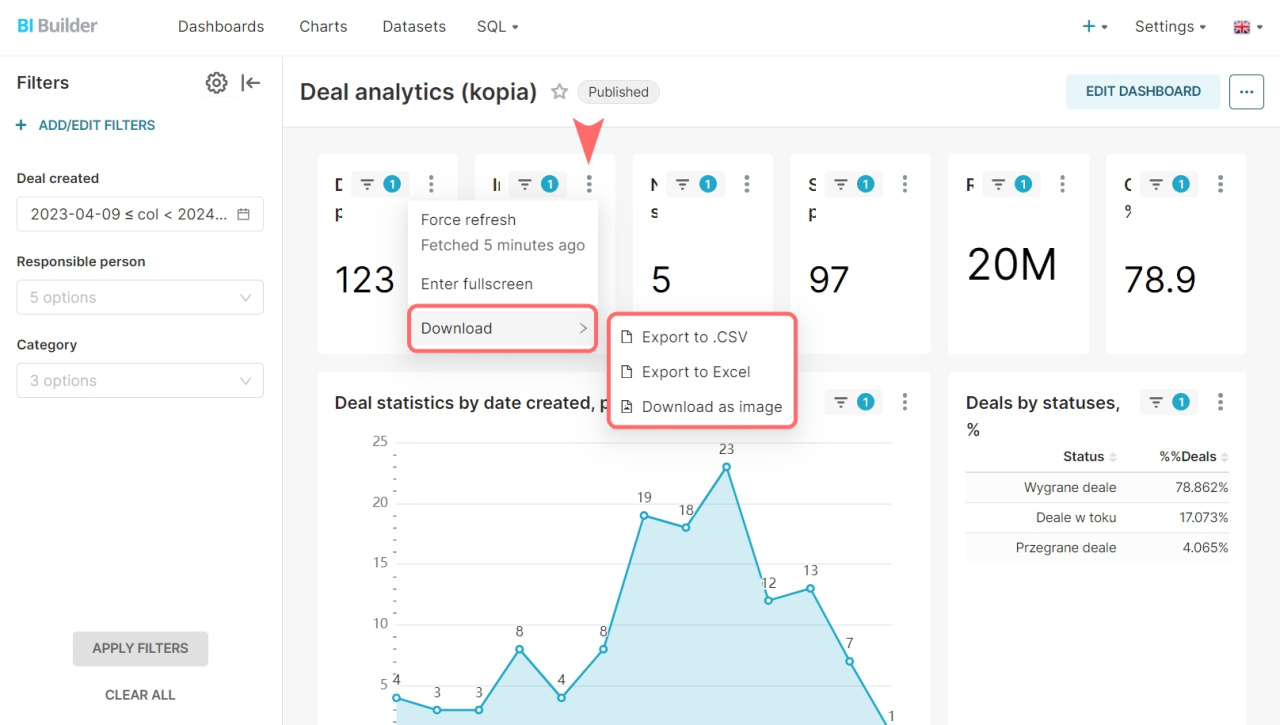Teraz dane wykresów w Kreatorze BI można wyeksportować w formacie xlsx, csv i jpg. Dzięki eksportowi możesz udostępniać potrzebne dane współpracownikom lub wykorzystywać dane z raportów w innych aplikacjach.
Jak zapisać raport w formacie pdf lub jpg
Przejdź do sekcji Kreator BI i otwórz potrzebny raport. W raporcie kliknij Pobierz i wybierz format.
Jak zapisać dane wykresu
Aby zapisać wykres, otwórz sekcję Kreator BI, wybierz raport i kliknij Edytuj.
Raport zostanie otwarty w Kreatorze BI. Wybierz wykres, kliknij Trzy kropki (...) > Download i wybierz odpowiedni format.
- Eksport do CSV - odpowiedni do szybkiego przesyłania danych bez formatowania i złożonej struktury. Format pliku: csv.
- Eksport do Excela - odpowiedni, jeśli chcesz udostępnić dane współpracownikom i kontynuować współpracę w tabelach. Format pliku: xlsx.
- Zapisz jako obraz - zapisuje wykres jako obraz, który można dodać do programu PowerPoint, Word lub przesłać do witryny internetowej. Format pliku: jpg.
Jeśli na wykresie znajduje się kilka wskaźników, zostanie pobrane archiwum zip, które będzie zawierać kilka tabel z danymi.
- Teraz dane wykresów w Kreatorze BI można wyeksportować w formacie xlsx, csv i jpg. Dzięki eksportowi możesz udostępniać potrzebne dane współpracownikom lub wykorzystywać dane z raportów w innych aplikacjach.
- Eksport do CSV - odpowiedni do szybkiego przesyłania danych bez formatowania i złożonej struktury.
- Eksport do Excela - odpowiedni, jeśli chcesz udostępnić dane współpracownikom i kontynuować współpracę w tabelach.
- Zapisz jako obraz - zapisuje wykres jako obraz, który można dodać do programu PowerPoint, Word lub przesłać do witryny internetowej.